- ·上一篇教程:win10中把谷歌火狐浏览器背景设置成黑色的方法
- ·下一篇教程:Win10系统下迅雷9修改下载时默认保存位置的方法
详解win10中隐藏电脑右下角电源按钮的方法
我们在win10系统电脑的使用中,有小伙伴在电脑中发现电脑的右下角一直有电源按钮的哪一个按钮,这是怎么回事呢,我们可以直接隐藏这个按钮吗,这样对我们的界面时影响美观度的,今天小编就来跟大家分享一下我们在win10中隐藏电脑右下角电源按钮的方法。
具体的方法和详细的步骤如下:
方法一:编辑组策略
注:本方法适用于有组策略编辑器的Win10专业版/企业版/教育版。
1、打开组策略编辑器,定位至“计算机配置 — Windows设置 - 安全设置 — 本地策略 — 安全选项”;
2、然后在右侧窗口中找到“关机:允许系统在未登录的情况下关闭”配置项;
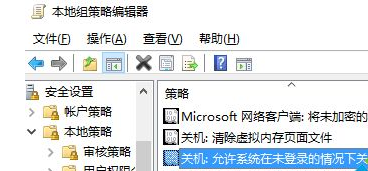
3、双击该配置项打开“关机:允许系统在未登录的情况下关闭 属性”窗口,设置为“已禁用”,确定;
4、以后再进入登录界面,就看不到电源按钮了。以后想要恢复电源按钮的话,只需设置为“已启用”即可。
方法二:修改注册表
对于没有组策略编辑器的Win10家庭版用户则需要通过修改注册表来实现。当然其他Win10版本也均可以修改注册表来实现,只不过没有组策略编辑器直观。
1、打开注册表编辑器,定位至:
HKEY_LOCAL_MACHINE\SOFTWARE\Microsoft\Windows\CurrentVersion\Policies\System
PS:如何快速定位至注册表中某项。
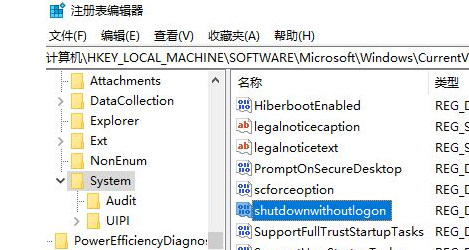
鉴于修改注册表有风险,所以建议修改前备份注册表(备份注册表的方法),或者创建系统还原点,以便出现问题时恢复。
2、在右侧窗口中找到名为shutdownwithoutlogon的DWORD(32位)值;
3、双击该值打开编辑窗口,把数值数据修改为 0;
4、这样就能隐藏登录界面的电源按钮了;
5、以后想要显示的话,把shutdownwithoutlogon值的数值数据修改为 1 即可。
以上就是小编跟大家分享的关于win10中隐藏电脑右下角电源按钮的方法,如果你在win10的使用中也有相同的困扰,可以按照小编的分享来解决这个问题,希望本次教程对你有帮助。